Daemon下载,Tools虚拟光驱(支持win7、wi
作者:二师兄的小弟幺 时间:2021-07-21 04:28:47
Daemon下载,Tools虚拟光驱(支持win7、win10)下载,V10.9汉化破解版软件,二师兄下载网给大家带来详细的Daemon下载,Tools虚拟光驱(支持win7、win10)下载,V10.9汉化破解版软件介绍,大家可以阅读一下,希望这篇Daemon下载,Tools虚拟光驱(支持win7、win10)下载,V10.9汉化破解版软件可以给你带来参考价值。
Daemon Tools虚拟光驱软件好用吗?
什么软件是Daemon Tools虚拟光驱?Daemon Tools虚拟光驱有什么用?二师兄下载网介绍Daemon Tools虚拟光驱的相关介绍。本网站提供Daemon下载,Tools虚拟光驱(支持win7和win10)下载,V10.9中文版破解并提供免费下载地址。Daemon Tools虚拟光驱是一款虚拟光驱工具,可以帮助你轻松安装镜像文件并通过光驱验证。支持新图像:提取cd,创建音频CD图像,
Daemon Tools虚拟光驱下载地址:
点击下载:Daemon Tools虚拟光驱
软件类型、应用软件、其他软件,
软件大小:29.6MB;
软件许可:免费版本;
适用平台:windowns系统;
Daemon Tools虚拟光驱软件截图
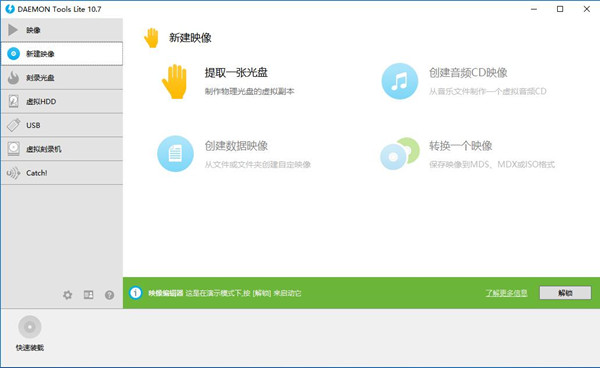
Daemon Tools虚拟光驱软件介绍:
Daemon Tools虚拟光驱是一款能够帮你轻松安装镜像文件和通过光驱验证的一款虚拟的光驱工具。支持新建映像:提取光盘、创建音频cd映像、创建数据映像、映像格式转换。支持光盘刻录、支持虚拟HHD、支持USB等功能!是一款最为好用的虚拟光驱软件!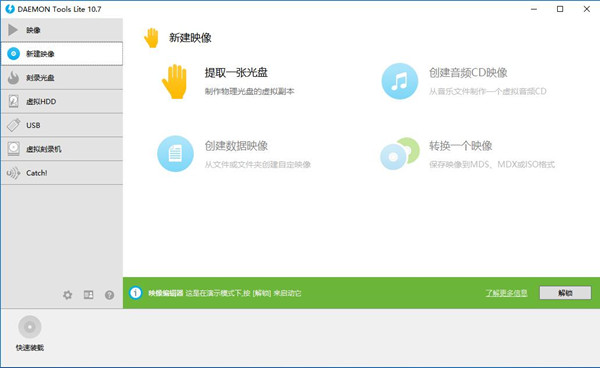 Daemon Tools安装方法1、等待虚拟光驱破解版下载完成,在电脑本地得到一个压缩包,解压后双击.exe文件进入软件安装界面,选择你的许可证类型“包含广告的免费许可”,“付费个人许可”。
Daemon Tools安装方法1、等待虚拟光驱破解版下载完成,在电脑本地得到一个压缩包,解压后双击.exe文件进入软件安装界面,选择你的许可证类型“包含广告的免费许可”,“付费个人许可”。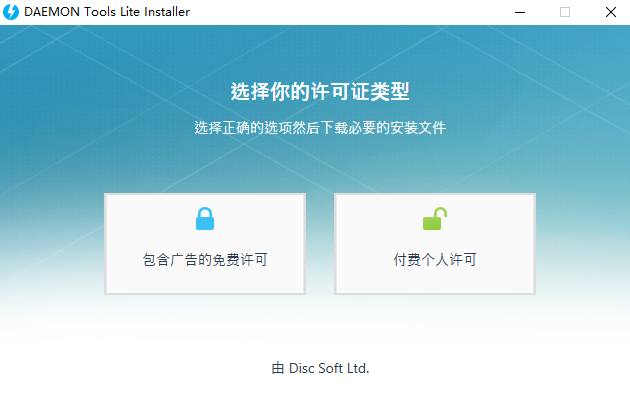 2、小编选择的是【包含广告的免费许可】,等待加载完毕,出现如下界面,点击【安装】。
2、小编选择的是【包含广告的免费许可】,等待加载完毕,出现如下界面,点击【安装】。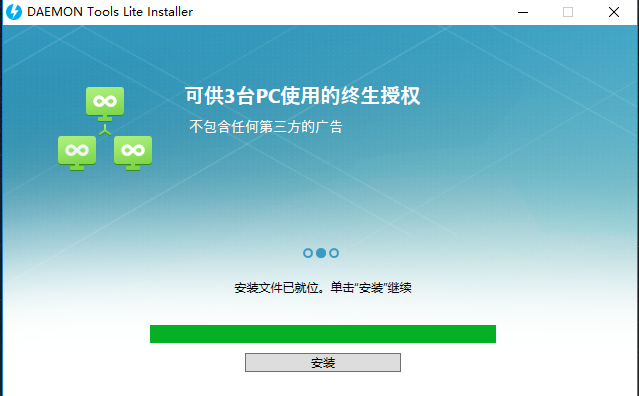 3、选择Daemon Tools lite(虚拟光驱)安装语言,您可以点击语言后的三角图标,在弹出的下拉中找到【简体中文】点击即可,选择完成后点击【下一步】。
3、选择Daemon Tools lite(虚拟光驱)安装语言,您可以点击语言后的三角图标,在弹出的下拉中找到【简体中文】点击即可,选择完成后点击【下一步】。 4、选择Daemon Tools lite(虚拟光驱)安装类型,个人许可证,商业许可证,免费许可,您可以根据您的实际需求选择,小编选择的是【免费许可】,选择完成后点击【下一步】。
4、选择Daemon Tools lite(虚拟光驱)安装类型,个人许可证,商业许可证,免费许可,您可以根据您的实际需求选择,小编选择的是【免费许可】,选择完成后点击【下一步】。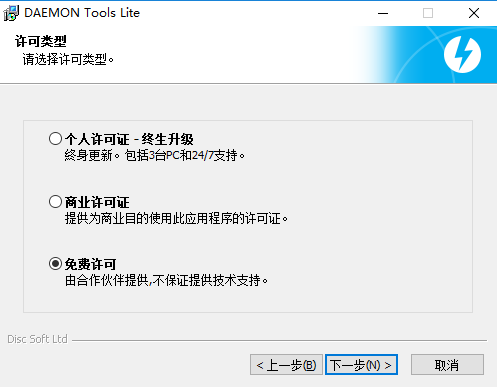 5、选择Daemon Tools lite(虚拟光驱)安装组件,取消您不想要的安装组件,将安装组件前的√去掉就可了。选择完成后点击【下一步】。
5、选择Daemon Tools lite(虚拟光驱)安装组件,取消您不想要的安装组件,将安装组件前的√去掉就可了。选择完成后点击【下一步】。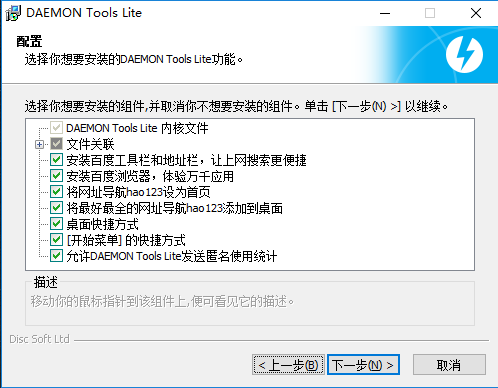 6、选择Daemon Tools lite(虚拟光驱)软件的安装位置,您可以点击【安装】,软件会自动安装,或者您可以点击【浏览】在打开的安装位置界面中您可以自行选择软件的安装位置,选择完成后点击【安装】。
6、选择Daemon Tools lite(虚拟光驱)软件的安装位置,您可以点击【安装】,软件会自动安装,或者您可以点击【浏览】在打开的安装位置界面中您可以自行选择软件的安装位置,选择完成后点击【安装】。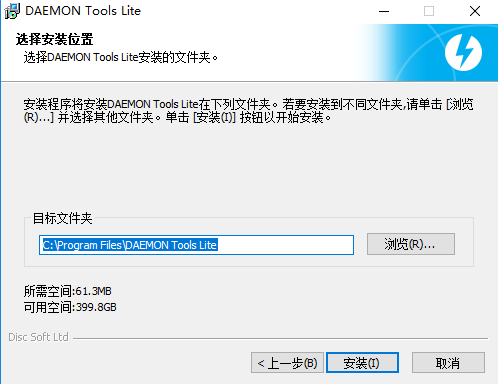 7、Daemon Tools lite(虚拟光驱)安装完成,您可以勾选软件中间位置的运行Daemon Tools lite,然后点击【完成】就可以打开软件了。
7、Daemon Tools lite(虚拟光驱)安装完成,您可以勾选软件中间位置的运行Daemon Tools lite,然后点击【完成】就可以打开软件了。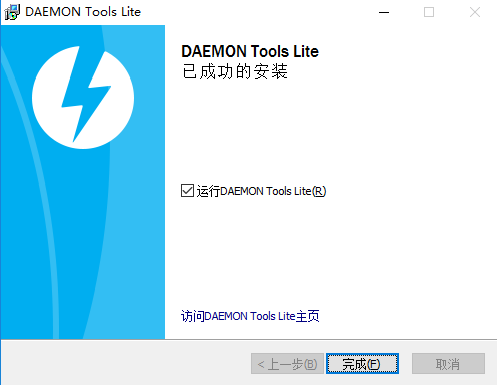 Daemon Tools使用方法1、在电脑上先下载ISO镜像文件,将镜像文件的扩展名显示,打开我的电脑点击上方的工具在弹出的选项中选择文件夹选项-,打开文件夹选项后点击【查看】选项卡,在高级设置中找到【显示已知文件的拓展名】如下图,点击【确定】。
Daemon Tools使用方法1、在电脑上先下载ISO镜像文件,将镜像文件的扩展名显示,打开我的电脑点击上方的工具在弹出的选项中选择文件夹选项-,打开文件夹选项后点击【查看】选项卡,在高级设置中找到【显示已知文件的拓展名】如下图,点击【确定】。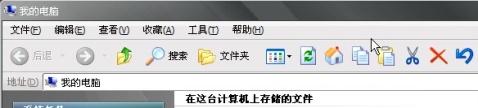
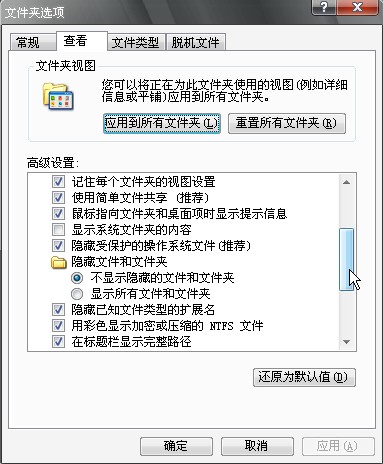 2、在电脑右下角找到Daemon Tools lite破解版图标,点击鼠标右键,在弹出的选项行找到【装载镜像】,选择您要装载镜像的设备。
2、在电脑右下角找到Daemon Tools lite破解版图标,点击鼠标右键,在弹出的选项行找到【装载镜像】,选择您要装载镜像的设备。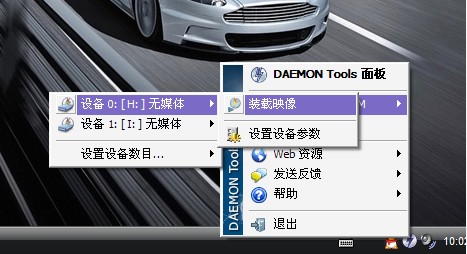 3、在打开的选择镜像文件窗口中找到您下载完成的ISO镜像文件,找到后点击【打开】就可以了。www.kkx.net
3、在打开的选择镜像文件窗口中找到您下载完成的ISO镜像文件,找到后点击【打开】就可以了。www.kkx.net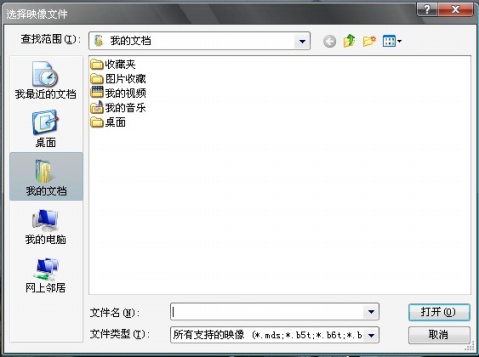 4、打开计算机,即可看到一个DVD驱动器。
4、打开计算机,即可看到一个DVD驱动器。 Daemon Tools功能1、虚拟光驱破解版可以极大幅度地压缩光盘文件,压缩比可高达50%以上。
Daemon Tools功能1、虚拟光驱破解版可以极大幅度地压缩光盘文件,压缩比可高达50%以上。
2、虚拟光驱直接在硬盘上运行,处理速度可达200X,播放影像顺畅不停顿。
3、可同时运行多张光盘,在欣赏CD的同时可以玩游戏、也可进行文档编辑。
总结:以上内容就是针对Daemon下载,Tools虚拟光驱(支持win7、win10)下载,V10.9汉化破解版软件详细阐释,如果您觉得有更好的建议可以提供给二师兄下载网小编,Daemon下载,Tools虚拟光驱(支持win7、win10)下载,V10.9汉化破解版软件部分内容转载自互联网,有帮助可以收藏一下。
 无障碍Daemon
无障碍Daemon
 itest爱考试系统学生版下载 v5.7.0
itest爱考试系统学生版下载 v5.7.0
 学习强国贵阳学习平台手机版下载 v2.32.0
学习强国贵阳学习平台手机版下载 v2.32.0
 学习强国中小学在线上课教育平台官方下载 v2.32.0
学习强国中小学在线上课教育平台官方下载 v2.32.0
 学习强国我和我的祖国官网手机版下载 v2.32.0
学习强国我和我的祖国官网手机版下载 v2.32.0
 帕罗博士的英语少儿英语学习软件下载 v1.9
帕罗博士的英语少儿英语学习软件下载 v1.9
 Tools短视频无水印助手
Tools短视频无水印助手
 Web Tools
Web Tools
 PingTools Pro
PingTools Pro
 MusicTools
MusicTools
 IP Tools
IP Tools
 ACE虚拟歌姬
ACE虚拟歌姬
 51虚拟机app
51虚拟机app
 虚拟电话
虚拟电话
 火箭云虚拟机app
火箭云虚拟机app
 火箭云虚拟机
火箭云虚拟机
 克隆换机最新版v1.3更新说明(2021-12-13)
1.手机克隆,手机搬家,支持多种品牌手机互传如发现版本老旧,欢迎邮件反馈toususpam#li
克隆换机最新版v1.3更新说明(2021-12-13)
1.手机克隆,手机搬家,支持多种品牌手机互传如发现版本老旧,欢迎邮件反馈toususpam#li
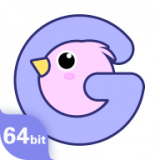 咕咕支持库
咕咕支持库
 咕咕支持库
咕咕支持库
 咕咕支持库
咕咕支持库
 看店连锁版安卓版介绍
电信手机看店连锁版app是由中国电信专为企业用户打造的手机监控软件。软件功能强大,支持实时查看店铺情况;并可
看店连锁版安卓版介绍
电信手机看店连锁版app是由中国电信专为企业用户打造的手机监控软件。软件功能强大,支持实时查看店铺情况;并可
 艾泰计算器汉化
艾泰计算器汉化
 Aethersx2模拟器汉化版(Aethersx2 669汉化)
Aethersx2模拟器汉化版(Aethersx2 669汉化)
 gbc模拟器汉化版
gbc模拟器汉化版
 Wallpaper Engine汉化
Wallpaper Engine汉化
 ce修改器 汉化版
ce修改器 汉化版
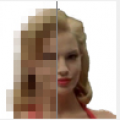 马赛克破解器
马赛克破解器
 漫漫漫画 内购破解版
漫漫漫画 内购破解版
 中华万年历 破解版
中华万年历 破解版
 种子磁力下载器 破解版
种子磁力下载器 破解版
 神奇脑波 破解版
神奇脑波 破解版
 雅讯聊天安装最新版本软件 v1.0.9
雅讯聊天安装最新版本软件 v1.0.9
 默往软件安卓版 v3.20.8
默往软件安卓版 v3.20.8
 12306买火车票软件
12306买火车票软件
 enigma社交软件
enigma社交软件










